Excel'deki oran hızlı bir şekilde nasıl hesaplanır?
Oran, iki değeri birbiriyle karşılaştırmanın yaygın yöntemlerinden biridir. Bu da bu iki değer arasındaki farklılıkları karşılaştırmanıza yardımcı olabilir.
Günlük yaşamımızda bile iki farklı şey arasındaki karşılaştırmayı tanımlamak için ORAN kelimesini kullanırız. Excel söz konusu olduğunda oran hesaplamamıza yardımcı olabilecek herhangi bir spesifik fonksiyonumuz yok.
Ancak bunu özel formüller kullanarak hesaplayabilirsiniz. Bugün bu makalede size oranların 4 farklı yöntemle nasıl hesaplanacağını göstermek istiyorum.
Haydi başlayalım ve takip etmek için bu örnek dosyayı buradan indirdiğinizden emin olun.
1. Oranı basit bölme yöntemini kullanarak hesaplayın
En büyük değer en küçük değere bölünebildiğinde bu yöntemi kullanabiliriz. Aşağıdaki örnekte 10 ve 2 değerlerine sahibiz; burada 10, 2’ye bölünebilir.

Yani burada bu yöntemi kullanabilirsiniz. Aşağıdaki formülü hücreye ekleyin ve Enter tuşuna basın.
=A2/B2&":"&"1"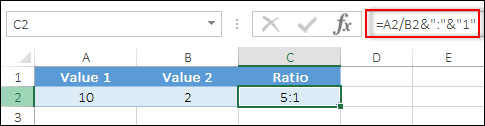
işte bu formül nasıl işliyor…
Bu formülde 10’u 2’ye böldük ve karşılığında 5 elde ettik. Yani artık 2’ye bölerek 10 yerine 5 elde ediyoruz. Diğer tarafta da 2 yerine 1 kullandık.
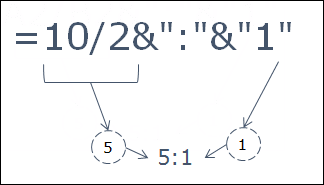
- PRO : #1. Uygulaması basit. #2. Anlaması kolay.
- KARŞI: #1. Sınırlı kullanım. #2. En büyük değer en küçük değere bölünemiyorsa geçerli değildir.
2. Excel’de Oranı Hesaplamak için GCD İşlevi
Dediğim gibi Excel’de oranı sizin için hesaplayacak tek bir fonksiyon yok. Ancak GCD işlevi oldukça yakındır.
Bu, iki değer için ortak bir adlandırma elde etmenize yardımcı olabilir ve ardından biraz birleştirme kullanarak oranı hesaplayabilirsiniz.

Oranı hesaplamak için aşağıdaki formülü hücreye yerleştirin ve Enter tuşuna basın.
=A2/GCD(A2,B2)&":"&B2/GCD(A2,B2)
işte bu formül nasıl işliyor…
Belki bu size karmaşık görünebilir ama aslında basittir. Bunu iki bölüm halinde açıklayayım.
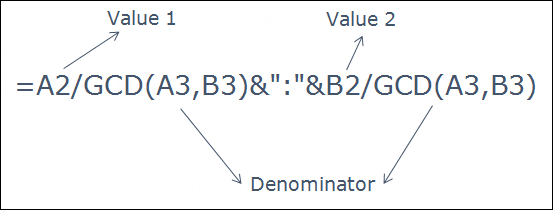
Dediğim gibi GCD size her iki değer için de ortak bir payda verebilir. Yani burada ortak bir payda elde etmek için formülün her iki kısmında da GCD’yi kullanmanız gerekiyor.
Bundan sonra her iki değeri de bu ortak paydayla bölmeniz gerekiyor. Ve sonunda, iki değeri iki nokta üst üste kullanarak birleştirmek için küçük bir birleştirme.
- PRO : #1. Bu dinamik bir formüldür, değerleri değiştirmenizin bir önemi yoktur. #2 Uygulaması kolaydır.
- KARŞI: #1. GCD işlevi yalnızca tam sayılarla çalışır ve değerlerinizde ondalık sayılar varsa çalışmaz.
3. Oran hesaplaması için REPLACE ve TEXT
İki etkileyici fonksiyonun birleşimi. Evet, oranı hesaplamak için DEĞİŞTİR ve METİN işlevlerini kullanabilirsiniz. Bu yöntem tıpkı GCD işlevi gibi bir cazibe gibi çalışır. Burada oranı hesaplamak için aşağıdaki değerlere sahibiz.

Bir hücreye aşağıdaki formülü ekleyin ve Enter tuşuna basın.
=SUBSTITUTE(TEXT(A2/B2,"#####/#####"),"/",":")
işte bu formül nasıl işliyor…
Bu formül aynı zamanda METİN ve DEĞİŞTİRME olmak üzere iki farklı çalışma bölümünde de çalışır.
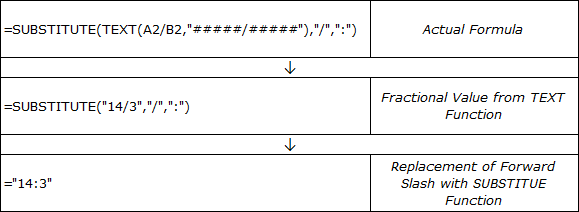
Öncelikle iki sayıyı bölmek için metin işlevini kullanmanız ve ardından dönüş değerini kesirli biçimde biçimlendirmeniz gerekir.
İkinci olarak iki değeri bölerek 10 elde edersiniz ve bu değeri kesirli kısma çevirdiğinizde 10/1 elde edersiniz.
Üçüncüsü, eğik çizgiyi iki nokta üst üste ile değiştirin. Ve bunun için bir ikame fonksiyonumuz var.
- Avantajları: #1. Değerleri değiştirseniz bile dinamik bir formül önemli değildir. #2. Kullanımı ve anlaşılması basit.
- Dezavantajları: Oran hesaplamak için basit değerleriniz varsa bu yöntemi kullanmak iyi değildir.
4. Oranı Round işleviyle hesaplayın
Oran hesaplamak için yuvarlama fonksiyonunun kullanılması da yararlı bir yöntemdir. Bu, özellikle kesin karşılaştırma için ondalık sayılarla oranları hesaplamak istediğinizde kullanışlıdır.
Burada en büyük değerin en küçük değere bölünemediği değerlerimiz var. Yani bu durumda onları olduğu gibi kullanmak yerine bölebilir ve son oranı ondalık sayılarla görüntüleyebilirsiniz.

Aşağıdaki formülü hücreye ekleyip Enter tuşuna basmanız yeterlidir.
=ROUND(A2/B2,1)&":"&1
Ve burada ondalık sayıları içeren bir raporunuz var.
işte bu formül nasıl işliyor…
Bu formülü anlamak için iki farklı parçaya bölebilirsiniz. Öncelikle , büyük değeri küçük değere bölmek ve sonucu bir ondalık basamağa çıkarmak için yuvarlama işlevini kullanmanız gerekir. İkincisi , iki nokta üst üste ve sonunda “1” kullanmalısınız.
- Avantajları: #1. Ondalık basamaklarla sonuç almak istediğinizde kullanışlıdır. #2. Nihai değer daha kesin olacaktır.
- KARŞI: #1. Her durumda geçerli değildir.
Excel dosyasını alın
Çözüm
Oran, dediğim gibi, iki değeri birbiriyle karşılaştırmak için kullanışlı bir yöntemdir. Ve artık bunu favori uygulamanızda, evet Excel’de hesaplamak için farklı yöntemleriniz var.
Yukarıda kullandığımız tüm yöntemler, farklı durumlarda farklı değer türleriyle oranları hesaplamanıza yardımcı olabilir.
Umarım bu işinizde size yardımcı olur. Şimdi bana bir şey söyle. Oranı hesaplamak için başka bir yönteminiz var mı? Lütfen yorum bölümünde benimle paylaşın, sizden haber almayı çok isterim.
Ve bu ipucunu arkadaşlarınızla paylaşmayı unutmayın. Eminim takdir edeceklerdir.